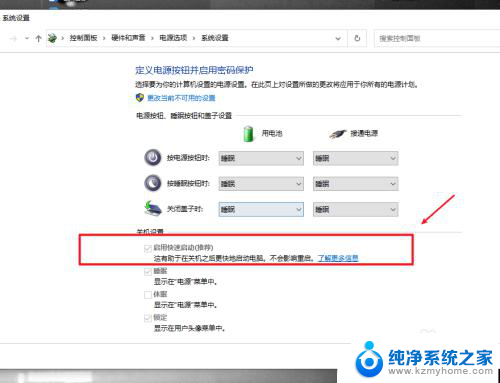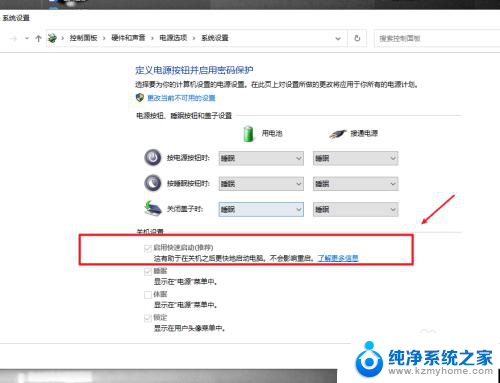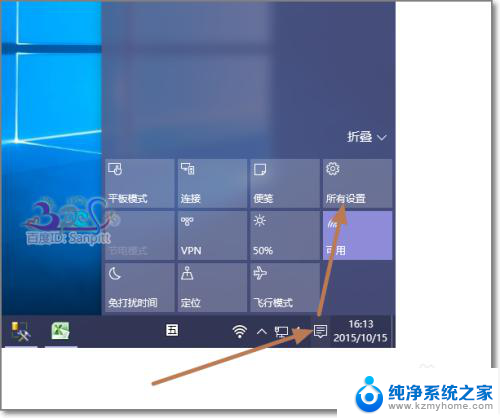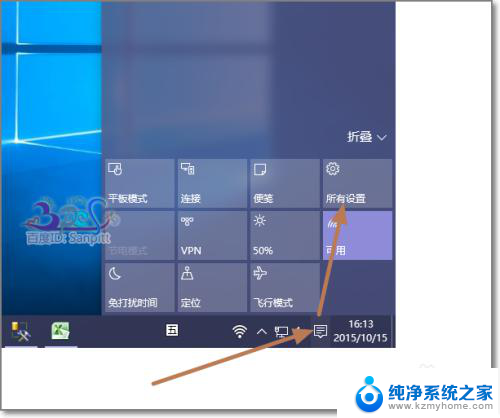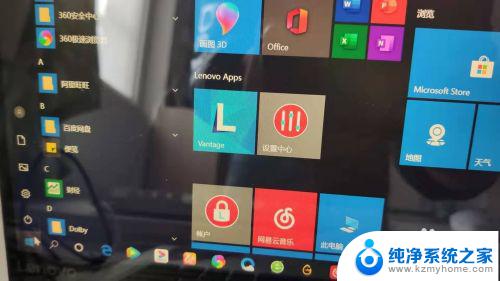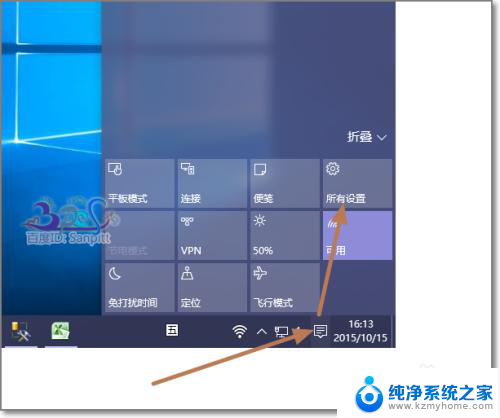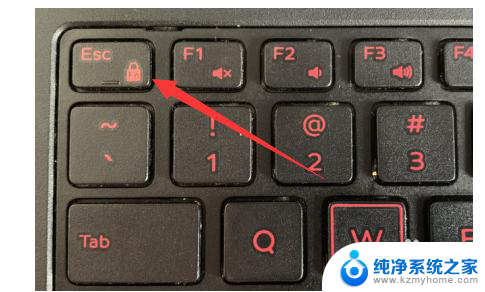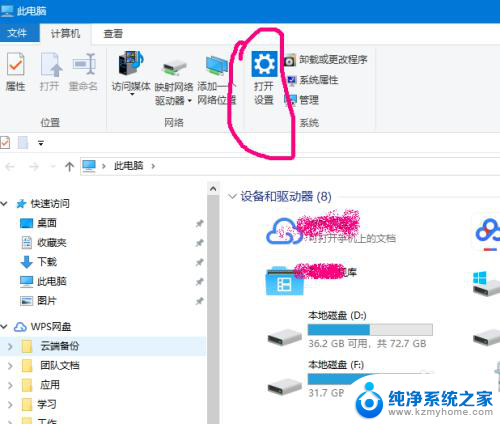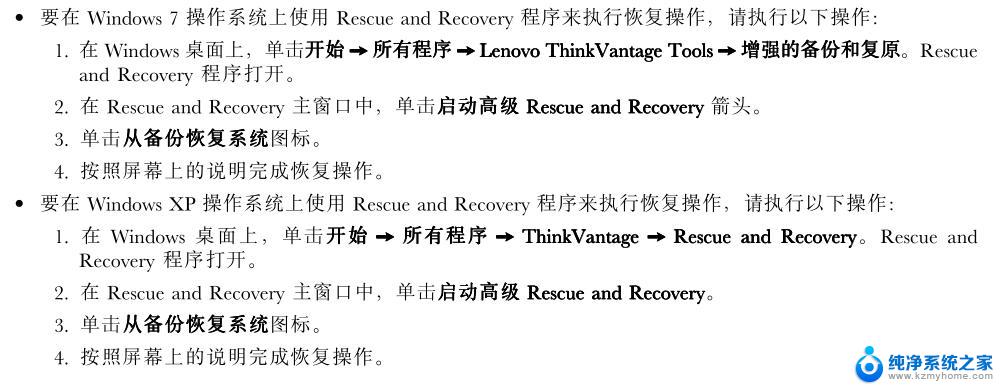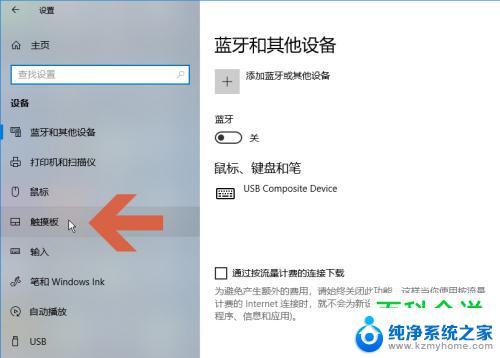联想笔记本关闭usb供电 win10如何设置USB供电关机
联想笔记本关闭USB供电是一种节能的功能,通过设置USB供电关机可以有效延长电池使用时间,在Win10系统中,设置USB供电关机非常简单。只需进入控制面板,点击电源选项,然后选择更改计划设置。接着在更改高级电源设置中找到USB设置,展开该选项,可以看到USB选择性暂停设置。在这里我们可以选择将USB供电关闭,以实现关机时断电的效果。这样一来在没有使用USB设备的情况下,我们可以更加省电,给笔记本电池续航时间带来更大的提升。通过合理设置USB供电关机,我们可以更好地平衡使用体验和电池续航时间。
方法如下:
1.在电脑出厂的时候,默认启用快速启动功能,这样导致了电脑关机之后,USB主板等还是处于供电状态,这样有助于加速开机效果。要关闭USB供电,只需要将功能关闭即可。
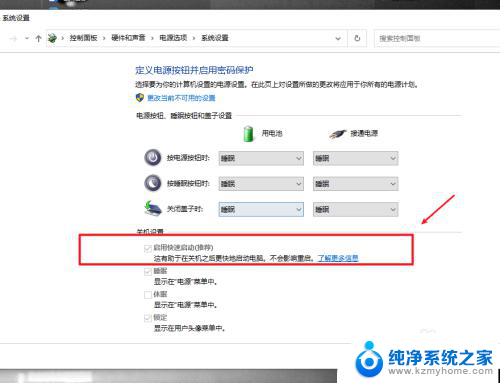
2.在电脑上打开系统设置,进入系统选项。
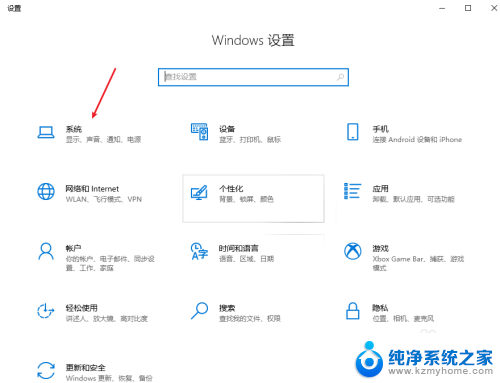
3.在电源和睡眠项目栏中,打开其他电源设置选项。
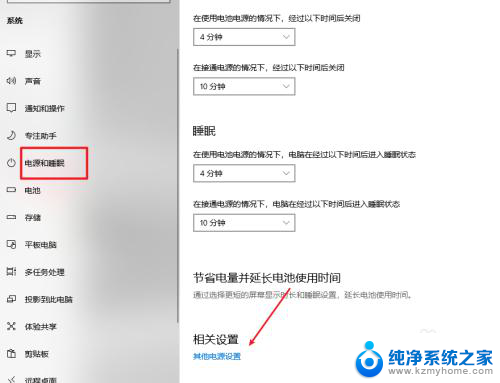
4.选择并打开电源按钮的功能选项。
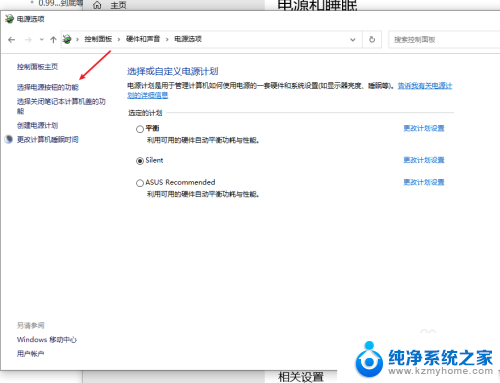
5.点击更改当前不可用的设置选项。
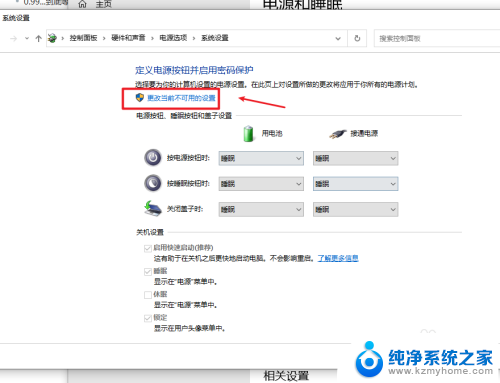
6.将启用快速启动功能关闭即可,这样我们关机之后。USB就会断电,但电脑开机会有延迟,当然想要关机USB供电,只需要开启这个功能即可
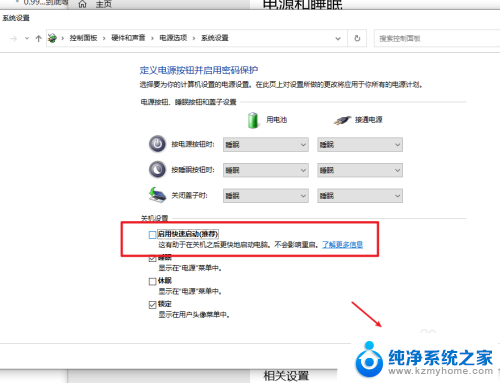
以上就是联想笔记本关闭USB供电的全部内容,如果你遇到这种情况,可以尝试按照以上方法解决,希望对大家有所帮助。